質問
問題:Windowsで「D3dx9_42.dllが見つからない」エラーを修正するにはどうすればよいですか?
ヘルプ! PCでNeedForSpeedゲームを開始できません。 開くと、「コンピュータにd3dx9_42.dllがないため、プログラムを起動できません。」と表示されます。 問題を解決するためにプログラムをインストールすることをお勧めします。 しかし、どこから始めればいいのかわかりません。 d3dx9_42.dllでこの問題を解決する方法を説明できますか?
解決した答え
D3dx9_42.dllエラーは、特定のソフトウェアに関連付けられている破損したDLLファイルが原因で発生します。 さまざまなWindowsベースのゲームには、このような高度なグラフィックプログラムが含まれており、プログラムやゲームを使用すると、通常、D3dx9_42.dllエラーが表示されます。[1] そのようなエラーと原因、および解決策には多くのバージョンがあります。
D3dx9_42.dllは、DirectXソフトウェアの一部であるファイルです。 このファイルに関連付けられたエラーメッセージを受信するということは、MicrosoftDirectXでエラーが発生していることを意味します。 Microsoft DirectXは、ゲームプログラミング、ビデオ、およびその他のマルチメディアに関連するタスクの処理を支援する一連のアプリケーションプログラミングインターフェイス(API)です。[2]
不足しているファイルをランダムなインターネットWebサイトからダウンロードしようとしないでください。これは、安全な方法ではないためです。
[3] 本当に必要なファイルの代わりに、悪意のあるファイルや破損したファイルを簡単にダウンロードできます。 ただし、作業を簡単にするために、UGetFixの専門家は、「d3dx9_42.dllが見つからない」問題を修正する方法に関する簡単なガイドを用意しました。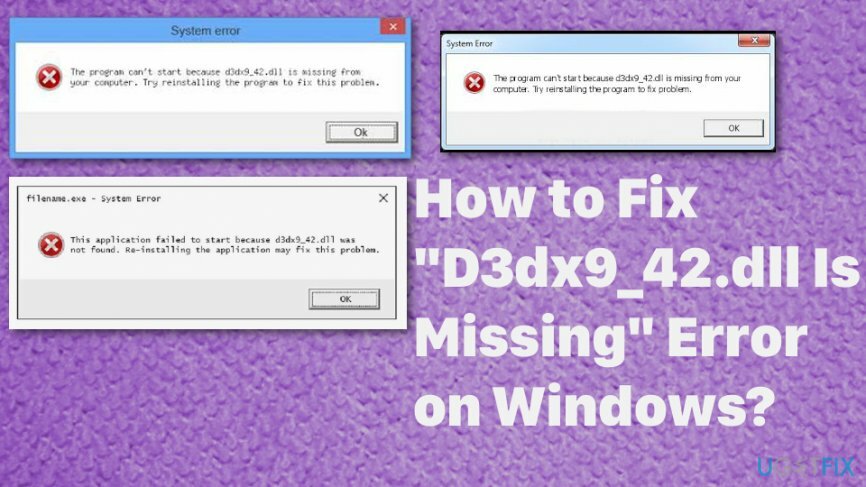
ほとんどの場合、ユーザーがビデオゲームを実行またはプレイしようとすると、エラーが表示されます。 このエラーは、98からWindows10までのさまざまなバージョンのWindowsオペレーティングシステムで発生します。 残念ながら、後者にはいくつかの追加のバグがあり、OSのアップデートにより、D3dx9_42.dllエラー以外の問題が発生する可能性があります。 したがって、解決策を試す前に、最新の更新を確認してください。
以下に示す解決策は、ファイルに関連する次の問題を解決するのに役立ちます。
- 「D3dx9_42.dllが見つかりません。 再インストールすると、これを修正できる場合があります」;
- 「ファイルd3dx9_42.dllが見つかりません」;
- 「ファイルd3dx9_42.dllがありません」;
- 「D3dx9_42.DLLが見つかりません。」
d3dx9_42.dllがWindowsでエラーがないのを修正
損傷したシステムを修復するには、ライセンス版を購入する必要があります リイメージ リイメージ.
提供された手順は、不足しているd3dx9_42.dllファイルの問題を解決するためにすべての人に役立つとは限りません。 さまざまなWindowsエラーや問題を自動的に解決するのに役立つソフトウェアを使用してみてください。 私たちのチームは使用をお勧めします リイメージMac洗濯機X9 このためのプログラム。 この方法で、悪意のあるプログラム、PUP、破損または感染したファイルを削除することもできます。
DirectXの最新バージョンをインストールして、d3dx9_42.dllエラーを修正します
損傷したシステムを修復するには、ライセンス版を購入する必要があります リイメージ リイメージ.
ほとんどの場合、「d3dx9_42.dllが見つかりません」というエラーが表示された場合は、サポートされていない(古い)バージョンのDirectXがPCにインストールされていることを示しています。 この問題は簡単に解決できます。
- DirectXの最新バージョンをからダウンロードします Microsoftの公式ウェブサイトはこちら.
- ファイルをダウンロードしたら、それを開いて、さらに指示に従います。
- ソフトウェアをインストールした後、コンピュータを再起動して、ゲームの再起動を試みてください。
グラフィックドライバを更新する
損傷したシステムを修復するには、ライセンス版を購入する必要があります リイメージ リイメージ.
- これらの2つのキーボードキーを同時に押します。 Windowsキー+ X. 画面に表示されるメニューから、 デバイスマネージャ. このパネルを招待する別のオプションは、開くことです 走る 下を押すとプロンプトが表示されます Windowsキー + R、devmgmt.mscと入力し、[OK]をクリックします。
- [ディスプレイアダプタ]カテゴリを見つけて、その横にある矢印をクリックして展開します。 次に、ビデオカードを見つけて右クリックします。 ここで、[ドライバーの更新]を選択し、プロンプトメッセージで提供される指示を実行します。
- コンピュータを再起動して、問題が解決したかどうかを確認します。
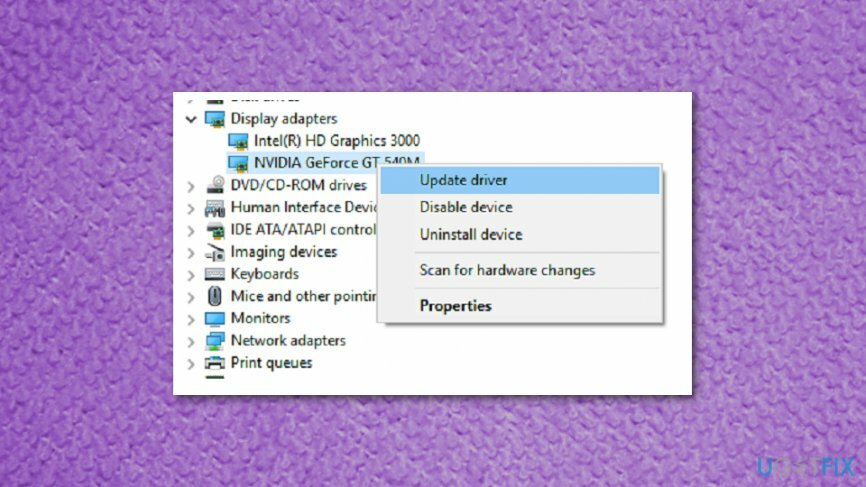
Microsoft RegisterServerを使用してD3dx9_42.dllを登録する
損傷したシステムを修復するには、ライセンス版を購入する必要があります リイメージ リイメージ.
- に移動 始める コマンドを入力します。
- すぐにEnterキーを押さないでください Ctrl + Shiftを押したまま キーボードで 入力 ボタン。
- 権限ダイアログボックスが表示されたら、 はい。
- タイプ regsv32 / i d3dx9_42.dll Enterキーを押します。
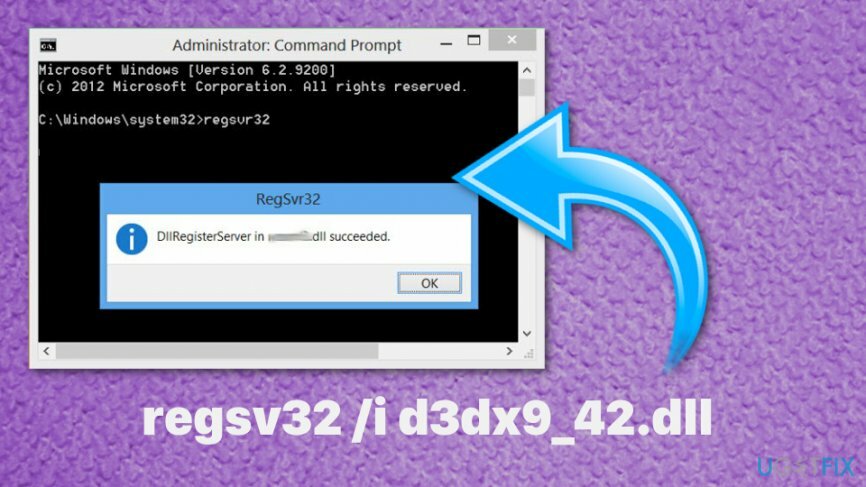
- この意志 再登録 ファイル。
- 完了したら、コマンドプロンプトを閉じます。
- 再起動 プログラム。
d3dx9_42.dllエラーの原因となるゲームを再インストールまたは修復する
損傷したシステムを修復するには、ライセンス版を購入する必要があります リイメージ リイメージ.
お好みのゲームのインストール中にエラーが発生した可能性があります。
- に移動 コントロールパネル>アプリと機能.
- 起動しないゲームを見つけて選択します。 次に、をクリックします 修理 また 変化する。
- 指示に従う。
- 提案された方法で問題が解決しない場合は、ゲームを完全にアンインストールして再インストールしてみてください。
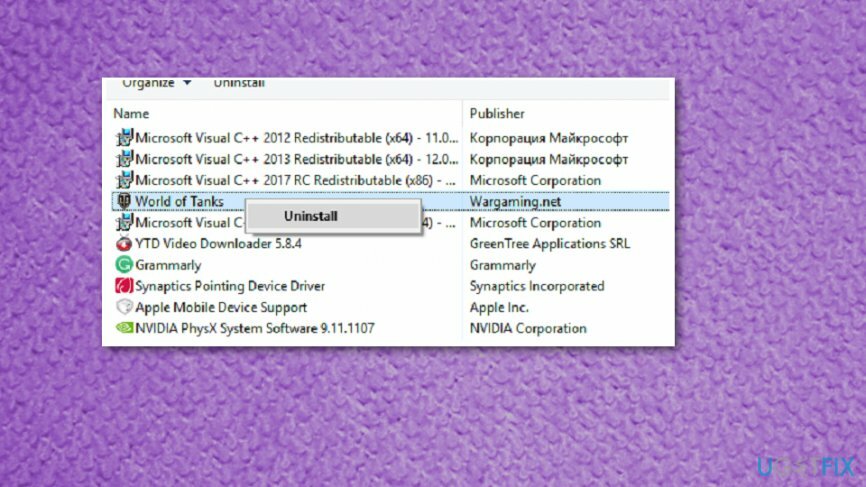
エラーを自動的に修復する
ugetfix.comチームは、ユーザーがエラーを排除するための最良の解決策を見つけるのを支援するために最善を尽くしています。 手動の修復技術に苦労したくない場合は、自動ソフトウェアを使用してください。 すべての推奨製品は、当社の専門家によってテストおよび承認されています。 エラーを修正するために使用できるツールを以下に示します。
オファー
今やれ!
修正をダウンロード幸せ
保証
今やれ!
修正をダウンロード幸せ
保証
Reimageを使用してエラーを修正できなかった場合は、サポートチームに連絡してください。 問題について知っておくべきと思われる詳細をすべてお知らせください。
この特許取得済みの修復プロセスでは、2500万のコンポーネントのデータベースを使用して、ユーザーのコンピューター上の破損または欠落したファイルを置き換えることができます。
損傷したシステムを修復するには、ライセンス版を購入する必要があります リイメージ マルウェア除去ツール。

VPNは、 ユーザーのプライバシー. Cookieなどのオンライントラッカーは、ソーシャルメディアプラットフォームやその他のWebサイトだけでなく、インターネットサービスプロバイダーや政府でも使用できます。 Webブラウザーを介して最も安全な設定を適用した場合でも、インターネットに接続されているアプリを介して追跡することができます。 さらに、Torのようなプライバシー重視のブラウザは、接続速度が低下するため、最適な選択ではありません。 あなたの究極のプライバシーのための最良の解決策は プライベートインターネットアクセス –匿名でオンラインで安全を確保します。
データ回復ソフトウェアはあなたを助けることができるオプションの1つです ファイルを回復する. ファイルを削除しても、そのファイルは空中に消えることはありません。その上に新しいデータが書き込まれない限り、ファイルはシステムに残ります。 データリカバリプロ は、ハードドライブ内の削除されたファイルの作業コピーを検索する回復ソフトウェアです。 このツールを使用すると、貴重なドキュメント、学校の仕事、個人の写真、その他の重要なファイルの紛失を防ぐことができます。